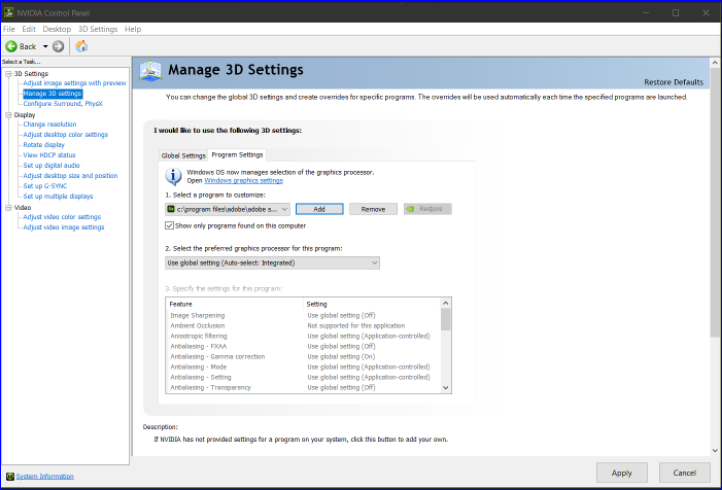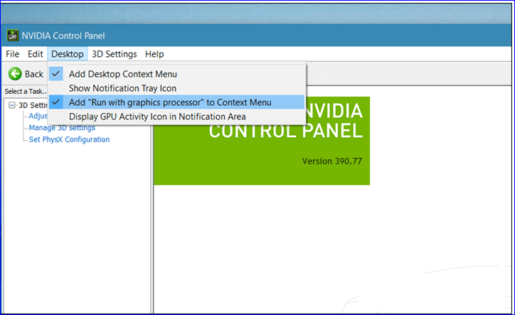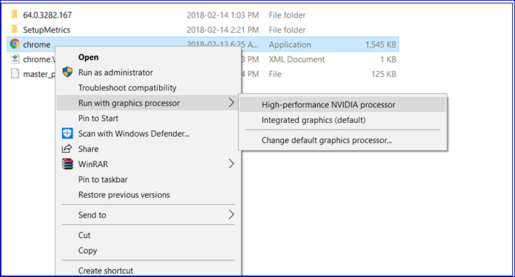ಬಾಹ್ಯ NVIDIA ಗ್ರಾಫಿಕ್ಸ್ ಕಾರ್ಡ್ನಲ್ಲಿ ಆಟಗಳನ್ನು ಹೇಗೆ ಚಲಾಯಿಸುವುದು
ಕಂಪ್ಯೂಟರ್ ಅನ್ನು ಬಳಸಿದ ನಿರ್ದಿಷ್ಟ ಅವಧಿಯ ನಂತರ, ಅದು ಬಲವಾದ ಅಥವಾ ದುರ್ಬಲ ಸಾಮರ್ಥ್ಯಗಳನ್ನು ಹೊಂದಿದ್ದರೂ, ನೀವು ಬಳಕೆಯಲ್ಲಿ ತುಂಬಾ ನಿಧಾನವಾಗಿರುತ್ತೀರಿ ಮತ್ತು ಬಳಸುವಾಗ ಕಾರ್ಯಕ್ಷಮತೆ ತುಂಬಾ ದುರ್ಬಲವಾಗಿರುತ್ತದೆ, ಅದು ಬಾಹ್ಯ ಗ್ರಾಫಿಕ್ಸ್ ಕಾರ್ಡ್ ಅನ್ನು ಹೊಂದಿದೆ ಎಂದು ತಿಳಿದುಕೊಂಡು, ಆಟಗಳು ಆಗಿರುವ ಸಾಧ್ಯತೆಯಿದೆ. ಸಾಧನದ ಆಂತರಿಕ ಕಾರ್ಡ್ ಒಳಗೆ ಕೇಂದ್ರೀಕೃತವಾಗಿದೆ ಮತ್ತು ಇದು ಬಳಕೆ ಮತ್ತು ದೊಡ್ಡ ಕಂಪ್ಯೂಟರ್ ಆಟಗಳೊಂದಿಗೆ ಹೊರೆ ಮತ್ತು ದುರ್ಬಲ ಕಾರ್ಯಕ್ಷಮತೆಯಾಗಿದೆ, ಮತ್ತು ಈ ಸಮಸ್ಯೆಯನ್ನು ಸರಿಪಡಿಸಲು, ಲೇಖನವನ್ನು ಅನುಸರಿಸಿ ಮತ್ತು ನಿಮಗಾಗಿ ಸರಿಯಾದ ಪರಿಹಾರವನ್ನು ನೀವು ಕಂಡುಕೊಳ್ಳುತ್ತೀರಿ ...
ಬಾಹ್ಯದೊಂದಿಗೆ ಆಂತರಿಕ ಗ್ರಾಫಿಕ್ಸ್ ಕಾರ್ಡ್ ಅನ್ನು ಹೇಗೆ ಸಂಯೋಜಿಸುವುದು
ಈ ಸಮಸ್ಯೆಯನ್ನು ಪರಿಹರಿಸಲು, ಪ್ರಾರಂಭ ಮೆನುಗೆ ಹೋಗಿ ಮತ್ತು ನಿಯಂತ್ರಣ ಫಲಕವನ್ನು ಕ್ಲಿಕ್ ಮಾಡಿ ಅಥವಾ ಡೆಸ್ಕ್ಟಾಪ್ ಮೇಲೆ ಕ್ಲಿಕ್ ಮಾಡುವ ಮೂಲಕ, ಬಲ ಕ್ಲಿಕ್ ಮಾಡಿ, ಪಟ್ಟಿಯು ಕಾಣಿಸಿಕೊಳ್ಳುತ್ತದೆ, ನಂತರ Nvidia ನಿಯಂತ್ರಣ ಫಲಕ ಪದದ ಮೇಲೆ ಕ್ಲಿಕ್ ಮಾಡಿ ಅಧಿಕೃತ ಸುಂಕದ ನವೀಕರಣ ಎನ್ವಿಡಿಯಾ ಗ್ರಾಫಿಕ್ಸ್ ಕಾರ್ಡ್ ಡೌನ್ಲೋಡ್ ಮಾಡಿ ಡೌನ್ಲೋಡ್ ಮಾಡಿದ ನಂತರ, ವ್ಯಾಖ್ಯಾನವನ್ನು ತೆರೆಯಿರಿ ಮತ್ತು ನಿಯಂತ್ರಣ ಫಲಕಕ್ಕೆ ಹೋಗಿ ಮತ್ತು ಮೆನುವಿನ ಎಡಭಾಗದಲ್ಲಿರುವ 3D ಸೆಟ್ಟಿಂಗ್ಗಳನ್ನು ನಿರ್ವಹಿಸು ಕ್ಲಿಕ್ ಮಾಡಿ, ನಂತರ ಸರಿಯಾದ ದಿಕ್ಕಿಗೆ ಹೋಗಿ ಪ್ರೋಗ್ರಾಂ ಸೆಟ್ಟಿಂಗ್ಗಳ ಮೇಲೆ ಕ್ಲಿಕ್ ಮಾಡಿ, ಮೆನು ಕಾಣಿಸಿಕೊಳ್ಳುತ್ತದೆ, ಆಯ್ಕೆಮಾಡಿ ಆಯ್ಕೆಮಾಡಿ ಪ್ರೋಗ್ರಾಂ ಅನ್ನು ಕಸ್ಟಮೈಸ್ ಮಾಡಲು, ಮತ್ತು ಈ ಆಯ್ಕೆಯು ವಿಂಡೋಸ್ಗಾಗಿ ಬಾಹ್ಯ ಕಾರ್ಡ್ನಲ್ಲಿ ನೀವು ಚಲಾಯಿಸಲು ಬಯಸುವ ಪ್ರೋಗ್ರಾಂ ಅಥವಾ ಆಟಗಳನ್ನು ಆಯ್ಕೆ ಮಾಡಲು ಕಾರ್ಯನಿರ್ವಹಿಸುತ್ತದೆ, ನಂತರ ಕೆಳಗೆ ಇರುವ ಈ ಪ್ರೋಗ್ರಾಂಗಾಗಿ ಆದ್ಯತೆಯ ಗ್ರಾಫಿಕ್ಸ್ ಪ್ರೊಸೆಸರ್ ಅನ್ನು ಆಯ್ಕೆ ಮಾಡಿ, ನಂತರ Nvidia ಪ್ರೊಸೆಸರ್ ಮೇಲೆ ಕ್ಲಿಕ್ ಮಾಡಿ, ಮತ್ತು ಹಿಂದಿನ ಹಂತಗಳನ್ನು ಉಳಿಸಲು, ಅನ್ವಯಿಸು ಕ್ಲಿಕ್ ಮಾಡಿ, ಇದರಿಂದ ಆಯ್ದ ಆಟಗಳು ಅಥವಾ ಪ್ರೋಗ್ರಾಂಗಳು ಬಾಹ್ಯ ಕಾರ್ಡ್ನಲ್ಲಿ ಲೋಡ್ ಆಗುತ್ತವೆ.
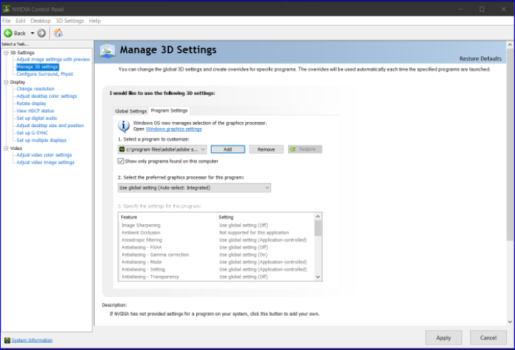
ಗ್ರಾಫಿಕ್ಸ್ ಕಾರ್ಡ್ ಸೆಟ್ಟಿಂಗ್ಗಳನ್ನು ಹೊಂದಿಸಿ 2021
ನಮಗೆ ತಿಳಿದಿರುವಂತೆ, ಆಂತರಿಕ ಕಾರ್ಡ್ನ ಸಮಸ್ಯೆಯನ್ನು ಪರಿಹರಿಸಲು ಮತ್ತೊಂದು ಪರಿಹಾರವಿದೆ, ಮತ್ತು ಆಂತರಿಕ ಕಾರ್ಡ್ ಅಥವಾ ಬಾಹ್ಯ ಕಾರ್ಡ್ ಮೂಲಕ ಆಟವನ್ನು ಹೇಗೆ ಚಲಾಯಿಸುವುದು ಎಂಬುದರ ಕುರಿತು ಈ ವಿಧಾನವು ಕಾರ್ಯನಿರ್ವಹಿಸುತ್ತದೆ ಮತ್ತು ಚಲಾಯಿಸಲು ನಿಮಗೆ ಯಾವುದೇ ಆಡ್-ಆನ್ಗಳ ಅಗತ್ಯವಿಲ್ಲ. ಏಕೆಂದರೆ ಇದು ಕಾರ್ಡ್ನ ವ್ಯಾಖ್ಯಾನದಲ್ಲಿ ನಿರ್ಮಿಸಲ್ಪಟ್ಟಿದೆ, ಇದು ಎನ್ವಿಡಿಯಾ ನಿಯಂತ್ರಣ ಫಲಕ ಪುಟವನ್ನು ತೆರೆಯುವ ಮೂಲಕ, ನಂತರ ವಿಭಾಗ ಡೆಸ್ಕ್ಟಾಪ್ ಅನ್ನು ಆಯ್ಕೆ ಮಾಡಿ, ನಂತರ ಸಂದರ್ಭ ಮೆನು ಆಯ್ಕೆಗೆ “ಗ್ರಾಫಿಕ್ಸ್ ಪ್ರೊಸೆಸರ್ನೊಂದಿಗೆ ರನ್ ಮಾಡಿ” ಅನ್ನು ಸೇರಿಸಿ.
ಬಾಹ್ಯ ಗ್ರಾಫಿಕ್ಸ್ ಕಾರ್ಡ್ 2021 ನಲ್ಲಿ ಆಟಗಳನ್ನು ರನ್ ಮಾಡಲಾಗುತ್ತಿದೆ
ವಿವಿಧ ಆಂತರಿಕ ಅಥವಾ ಬಾಹ್ಯ ಕಾರ್ಡ್ಗಳಲ್ಲಿ ಯಾವುದೇ ಆಟಗಳು ಮತ್ತು ಪ್ರೋಗ್ರಾಂಗಳನ್ನು ಚಲಾಯಿಸಲು, ಕೇವಲ ಆಟ ಅಥವಾ ಪ್ರೋಗ್ರಾಂ ಫೋಲ್ಡರ್ಗೆ ಹೋಗಿ ಮತ್ತು ನಂತರ ಬಲ ಕ್ಲಿಕ್ನಲ್ಲಿ ಕ್ಲಿಕ್ ಮಾಡಿ, ಲಭ್ಯವಿರುವ ಆಯ್ಕೆಗಳಿಂದ ನೀವು ನಿಯಂತ್ರಿಸಬಹುದಾದ ಪುಟವು ನಿಮಗಾಗಿ ಗೋಚರಿಸುತ್ತದೆ. ನೀವು, ಇದು ಗ್ರಾಫಿಕ್ಸ್ ಪ್ರೊಸೆಸರ್ನೊಂದಿಗೆ ರನ್ ಆಗಿರುತ್ತದೆ ಮತ್ತು ಅದರ ಮೇಲೆ ಕ್ಲಿಕ್ ಮಾಡಿ ಮತ್ತೊಂದು ವಿಂಡೋದಲ್ಲಿ, ಪದದ ಮೇಲೆ ಕ್ಲಿಕ್ ಮಾಡಿ ಹೈ-ಪರ್ಫಾರ್ಮೆನ್ಸ್ NVIDIA ಪ್ರೊಸೆಸರ್, ನೀವು ಬಾಹ್ಯ ಕಾರ್ಡ್ನಲ್ಲಿ ಆಟವನ್ನು ಚಲಾಯಿಸಲು ಬಯಸಿದರೆ, ಆಂತರಿಕ ಕಾರ್ಡ್ನಂತೆ, ಕ್ಲಿಕ್ ಮಾಡಿ ಪದ ಇಂಟಿಗ್ರೇಟೆಡ್ ಗ್ರಾಫಿಕ್ಸ್.
ಹೀಗಾಗಿ, ಯಾವುದೇ ವಿಭಿನ್ನ ಆಟಗಳು ಅಥವಾ ಪ್ರೋಗ್ರಾಂಗಳನ್ನು ಚಾಲನೆ ಮಾಡುವಾಗ ಎರಡು ವಿಭಿನ್ನ ವಿಧಾನಗಳನ್ನು ಸಕ್ರಿಯಗೊಳಿಸಲಾಗಿದೆ. ನೀವು ಮಾಡಬೇಕಾಗಿರುವುದು ನಿಮಗೆ ಸೂಕ್ತವಾದ ಪರಿಹಾರಕ್ಕೆ ಹೋಗುವುದು, ಆಟಗಳನ್ನು ಆನಂದಿಸಲು ಮತ್ತು ಪ್ರೋಗ್ರಾಂಗಳನ್ನು ಬಳಸಲು, ಬಾಹ್ಯ ಕಾರ್ಡ್ನಲ್ಲಿ ಅಥವಾ ಸಾಧನದ ಆಂತರಿಕ ಕಾರ್ಡ್.